谷歌网页翻译在哪里打开 谷歌浏览器如何使用翻译功能
更新时间:2024-05-11 10:48:56作者:yang
现代社会,互联网的普及使得人们可以随时随地获取到各种信息,而语言障碍也成为了影响人们获取信息的重要因素之一,谷歌浏览器作为一款功能强大的浏览器,其内置的翻译功能为用户提供了便利,让用户可以轻松地将网页内容翻译成自己熟悉的语言。谷歌浏览器如何使用翻译功能呢?让我们一起来了解一下吧。
具体方法:
1.打开开始菜单或者是桌面上的谷歌浏览器。

2.然后会来到浏览器默认打开的页面,点击右上角的 自定义及控制 图标,在出现的菜单中点击 设置 选项。
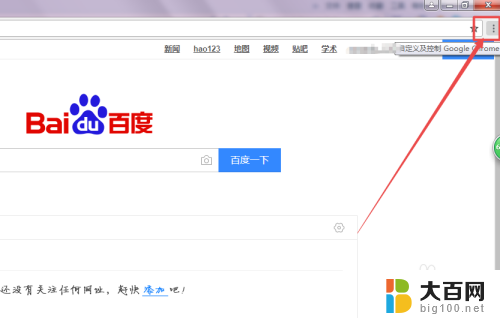
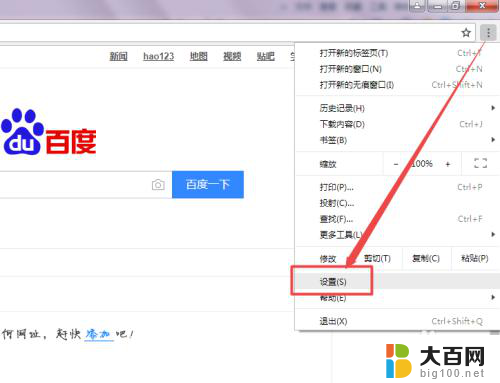
3.然后在打开的设置页面中拉到最下面,找到 高级 选项,点击它。
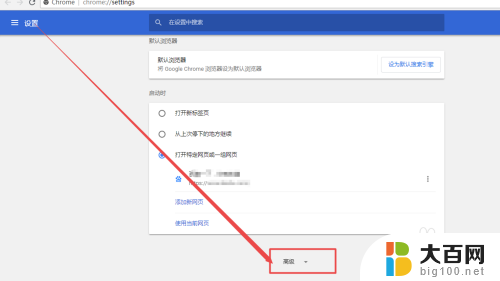
4.然后在展开的页面中可以看到一个 语言 的选项,点击它下面的 中文 选项。
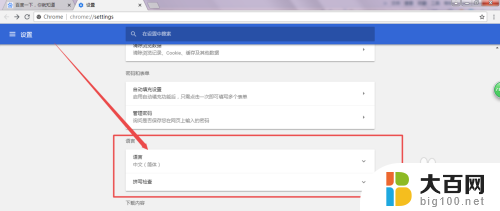
5.然后在展开的部分菜单中可以看到一个 询问是否翻译非您所用语言的网页 的选项,它是处于关闭状态的。
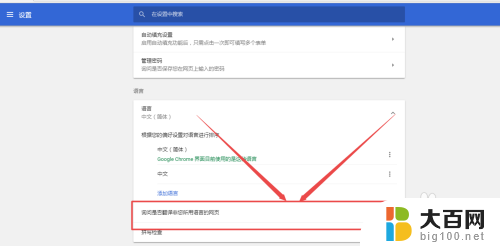
6.然后点击 询问是否翻译非您所用语言的网页 这个选项后面的滑动图标,将它开启。
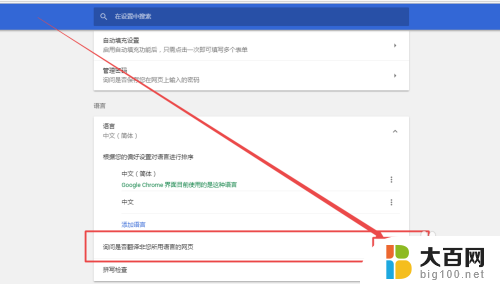
以上就是谷歌网页翻译的全部内容,如果遇到这种情况,你可以按照以上步骤解决,非常简单快速。
谷歌网页翻译在哪里打开 谷歌浏览器如何使用翻译功能相关教程
- google浏览器怎么翻译 谷歌浏览器英文网站翻译方法
- 谷歌浏览器怎么翻译中文 Chrome浏览器自带翻译功能的开启方法
- 百度网页翻译功能在哪 在百度浏览器中如何快速使用翻译功能
- 怎样用谷歌浏览器打开网页 谷歌浏览器如何设置在新页面打开网址
- 谷歌浏览器账号登陆 谷歌浏览器登录界面在哪里
- 怎么设置谷歌浏览器在新建页中打开 谷歌浏览器如何设置新标签页打开网址
- 笔记本谷歌浏览器打不开网页 电脑版谷歌浏览器打不开网页解决方法
- 谷歌浏览器启动时默认主页 如何在谷歌浏览器中更改默认主页
- wps怎样使用翻译 怎样在wps中使用翻译功能
- 谷歌浏览器怎么改语言 谷歌浏览器语言设置菜单在哪里
- 苹果进windows系统 Mac 双系统如何使用 Option 键切换
- win开机不显示桌面 电脑开机后黑屏无法显示桌面解决方法
- windows nginx自动启动 Windows环境下Nginx开机自启动实现方法
- winds自动更新关闭 笔记本电脑关闭自动更新方法
- 怎样把windows更新关闭 笔记本电脑如何关闭自动更新
- windows怎么把软件删干净 如何在笔记本上彻底删除软件
电脑教程推荐